წლების შემდეგ, როდესაც მომხმარებლები ყვირიან და ევედრებოდნენ Apple-ს, რომ ეს შესაძლებელი ყოფილიყო, კომპანიამ წარადგინა Files აპი. ეს გაძლევთ წვდომას თქვენს iPad-ის ან iPhone-ის მეხსიერებაზე მესამე მხარის გადაწყვეტის საჭიროების გარეშე.
შინაარსი
- დაკავშირებული კითხვა
- ფაილების აპლიკაციის უპირატესობის გამოყენება
- როგორ წაშალოთ დოკუმენტები და სხვა ფაილები აპიდან
- რატომ არ მივიღე მეტი მეხსიერება ფაილების წაშლის შემდეგ?
- როგორ წაშალოთ ფაილები სამუდამოდ
- რატომ არ წაიშალა ფაილები?
- შეამოწმეთ პროგრამული უზრუნველყოფის განახლება
-
დასკვნა
- დაკავშირებული პოსტები:
დაკავშირებული კითხვა
- არ შეგიძლიათ სურათის პირდაპირ ფაილების აპში შენახვა? აქ არის გამოსავალი
- გამოიყენეთ SMB თქვენს NAS დისკთან დასაკავშირებლად Files-ით iPadOS ან iOS 13-ში
- არ შეგიძლიათ წაშალოთ „ადგილობრივად შენახული“ კონტენტი Files აპში? აი რა ხდება
- როგორ მოვახდინოთ ფაილების zip და unzip თქვენს iPad-ზე iPadOS-ით
- ყველაფერი ახალ Files აპში iPadOS-ისთვის
მაგრამ წლების განმავლობაში აპლიკაციის გაუმჯობესების მიუხედავად, ფაილები ჯერ კიდევ აკლია რამდენიმე სფეროში. კერძოდ, შენახვის მენეჯმენტი კვლავ რჩება მტკივნეულ წერტილად. iOS 13-ისა და iPadOS-ის შემთხვევაშიც კი, ჯერ კიდევ არის პრობლემები, როდესაც მომხმარებლები ცდილობენ წაშალონ ფაილები, რათა გაათავისუფლონ გარკვეული მეხსიერება.
ფაილების აპლიკაციის უპირატესობის გამოყენება
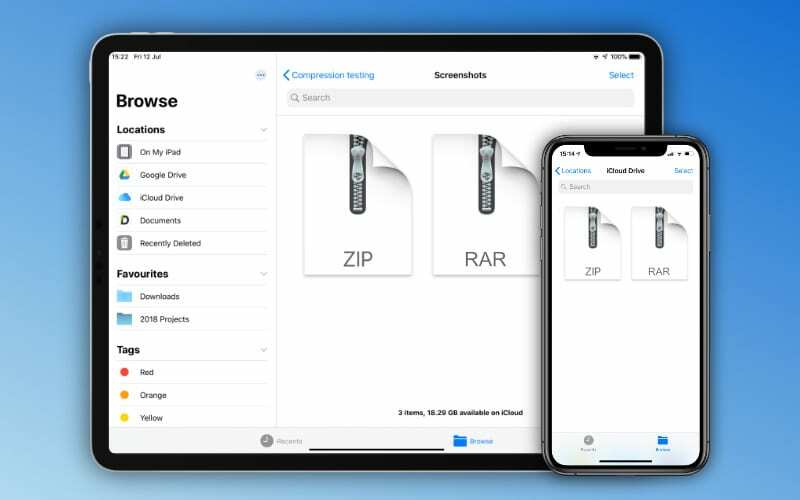
თქვენი მოწყობილობის jailbreaking-ის გარდა, მეხსიერების მართვა თქვენს iPhone-ზე ან iPad-ზე რთული იყო. ეს ჩვეულებრივ ნიშნავს, რომ თქვენ გჭირდებათ აპის მთლიანად წაშლა ან მესამე მხარის გადაწყვეტის გამოყენება, რომელიც არასდროს მუშაობდა სწორად.
ახლა Files აპით, ეს გაძლევთ უფრო წვრილმარცვლიან კონტროლს თქვენს მოწყობილობებში შენახულ სხვადასხვა დოკუმენტებსა და ფაილებზე. მაგრამ თქვენ ასევე გაქვთ რამდენიმე დამატებითი უპირატესობა Files აპის გამოყენებისას.
მათ, ვინც სარგებლობს iCloud Drive-ით, ადვილად შეუძლია ფაილების სინქრონიზაცია მოწყობილობებს შორის. თქვენ არ მოგიწევთ Google Drive-ზე ატვირთვა, დაელოდეთ ფაილის ატვირთვას და შემდეგ შედით მასზე სხვა მოწყობილობაზე.
Google Drive-ზე საუბრისას, Apple-ის ფაილების აპი მხარს უჭერს მესამე მხარის ღრუბლოვანი საცავის კლიენტებს. ეს ნიშნავს, რომ თქვენ შეგიძლიათ წვდომა სხვა ღრუბლოვან საცავის სერვისებში შენახულ ფაილებზე ერთი და იგივე აპიდან. გავიდა ის დრო, როცა დაგჭირდებათ ცალკე აპი, თუ თქვენს მოწყობილობებზე დაინსტალირებული გქონდათ Dropbox, Google Drive, Box ან სხვა.
როგორ წაშალოთ დოკუმენტები და სხვა ფაილები აპიდან
რამდენიმე ფაილის ჩამოტვირთვის შემდეგ, დიდი შანსია, რომ მათი მოშორების სურვილი დასრულდეს. იქნება ეს მხოლოდ იმიტომ, რომ მოგწონთ მოწესრიგებული ფაილების ბრაუზერი, თუ გჭირდებათ გარკვეული სივრცე, ამის დრო მოვა. აი, როგორ შეგიძლიათ წაშალოთ დოკუმენტები Files აპიდან:
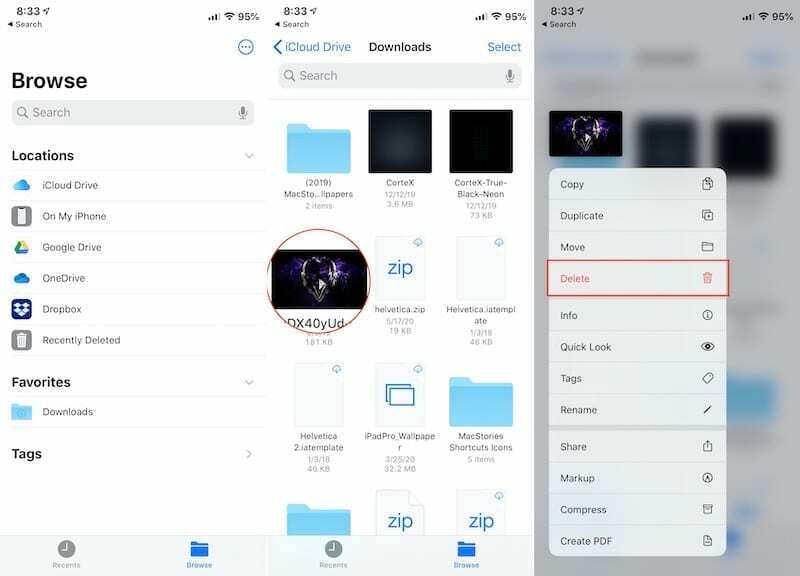
- Გააღე ფაილები აპლიკაცია თქვენს iPhone-ზე ან iPad-ზე.
- Ნავიგაცია საქაღალდეში, სადაც ფაილი ინახება.
- ხანგრძლივად დააჭირეთ ფაილზე კონტექსტური მენიუს გასახსნელად.
- მენიუდან შეეხეთ წაშლა.
ესე იგი, ფაილი წაიშლება Files აპიდან და აღარ მოგიწევთ ფიქრი, რომ ის თქვენს დირექტორიაში გამოჩნდება.
რატომ არ მივიღე მეტი მეხსიერება ფაილების წაშლის შემდეგ?
შეცდომები ხდება და განსაკუთრებით მაშინ, როდესაც მუშაობთ მნიშვნელოვან დოკუმენტებთან და ფაილებთან, არ გსურთ შემთხვევით წაშალოთ რაიმე. შემდეგი ფუნქციის გარეშე, ეს ფაილები შეიძლება სამუდამოდ დაიკარგოს მათი აღდგენის გარეშე.
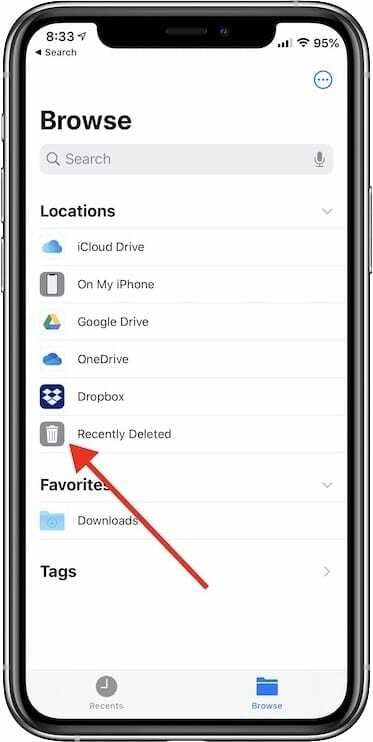
თუმცა, Apple ფიქრობდა ფაილის პოტენციურ "შემთხვევით" წაშლაზე. თუ გახსნით ფაილების აპის გვერდითა ზოლს, შეამჩნევთ დასახელებულ ვარიანტს ახლახან წაშლილია. ეს შეგიძლიათ იხილოთ ქვეშ ლოკაციები განყოფილება გვერდითა ზოლში.
როგორ წაშალოთ ფაილები სამუდამოდ
ყველაფერი, რაც წაიშლება iCloud Drive-იდან ან თქვენს მოწყობილობაზე, გადადის ამ საქაღალდეში. შემდეგ, 30 დღის შემდეგ თქვენი ფაილები ავტომატურად წაიშლება. ეს გაძლევთ 30 დღეს, რათა დაბრუნდეთ და აღადგინოთ ნებისმიერი ფაილი, რომელიც შესაძლოა შემთხვევით წაშალეთ ან აღმოაჩინეთ, რომ რეალურად გჭირდებოდათ შენახვა.
თუ თქვენ მოხვდებით ჭუჭყში შესანახად, მაშინ მოგინდებათ გავლა და დაცლა ახლახან წაშლილია საქაღალდე. აი, როგორ შეგიძლიათ ამის გაკეთება:
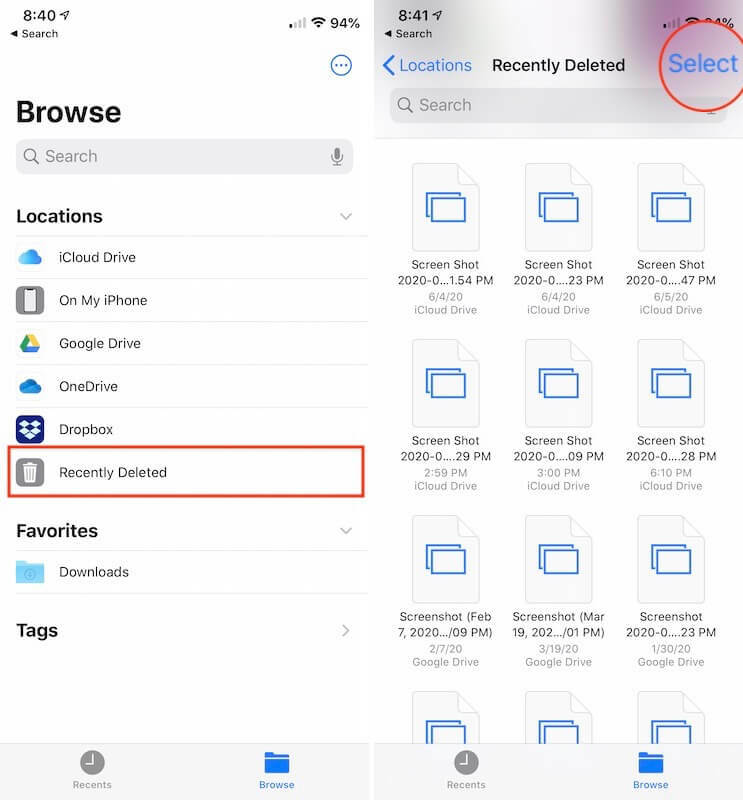
- Გააღე ფაილები აპლიკაცია თქვენს iPhone-ზე ან iPad-ზე.
- გამოავლინეთ გვერდითი ზოლი აპში შეხებით დათვალიერება ღილაკი.
- შეეხეთ ახლახან წაშლილია გვერდითი ზოლიდან.
- შეეხეთ აირჩიეთ ზედა მარჯვენა კუთხეში.
- აირჩიეთ წაშალე ყველა გვერდის ბოლოში.
- დაადასტურეთ, რომ გსურთ ფაილების წაშლა.
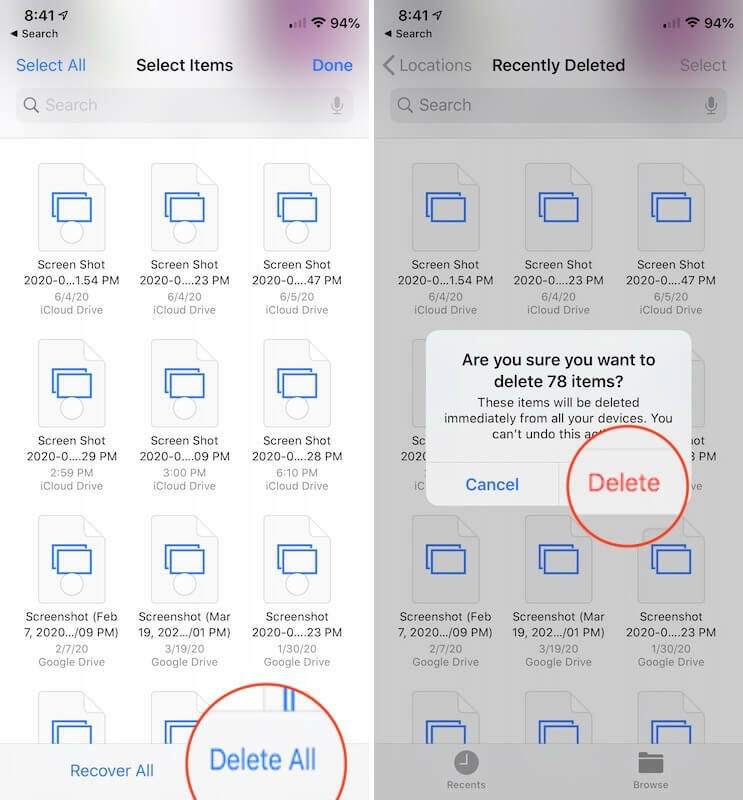
ერთხელ თქვენ შეეხეთ წაშლა დიალოგურ ფანჯარაში, ყველა ფაილი ახლახან წაშლილია საქაღალდე წაიშლება. ეს არის ის, რაც ძალზე სასარგებლოა, როგორც ყველა წაშლილი ფაილის სამუდამოდ მოშორების ან რაიმეს აღდგენის საშუალება, თუ ის შემთხვევით წაიშალა.
რატომ არ წაიშალა ფაილები?
პრობლემა, რომელიც აგრძელებს გამოვლენას თითქმის ყოველწლიურად, არის ის, როდესაც ცდილობთ ამ ფაილების წაშლას და არაფერი ხდება. ერთი მეთოდი, რომელიც შეგიძლიათ სცადოთ, არის შემდეგი:
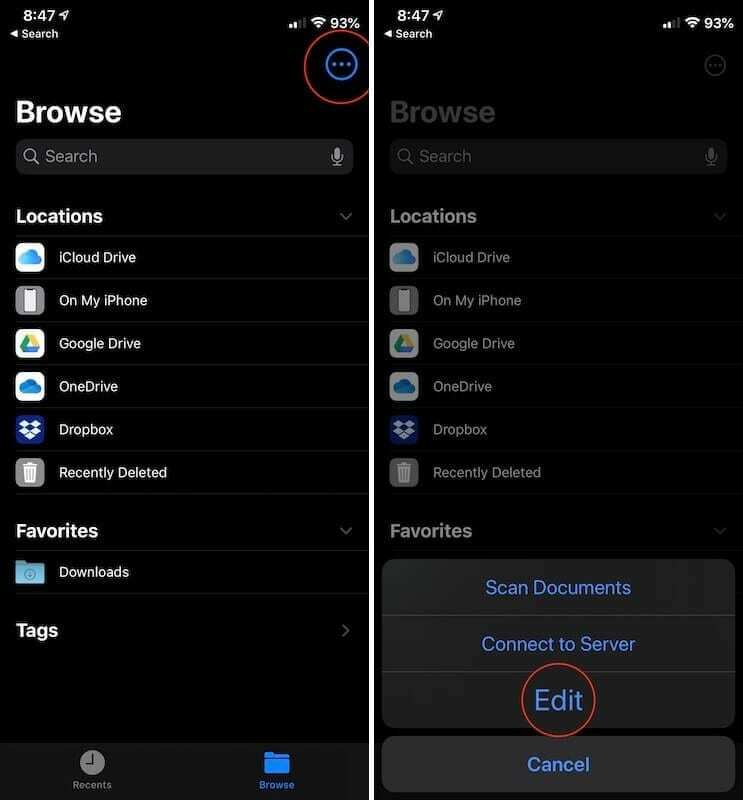
- Გააღე ფაილები აპლიკაცია თქვენს iPhone-ზე ან iPad-ზე.
- შეეხეთ დათვალიერება ღილაკი ქვედა მენიუში.
- ზედა მარჯვენა კუთხეში შეეხეთ სამ წერტილს წრის შიგნით.
- შეეხეთ რედაქტირება.
- გადართვა ჩემს iPhone-ზე ან ჩემს iPad-ზე Off პოზიციაზე.
- გადართვა ჩემს iPhone-ზე ან ჩემს iPad-ზე On პოზიციაზე.
- შეეხეთ შესრულებულია ზედა მარჯვენა კუთხეში.
- გადატვირთეთ ფაილები აპლიკაცია.
- სცადეთ ფაილების წაშლა ფაილები ისევ აპლიკაცია.
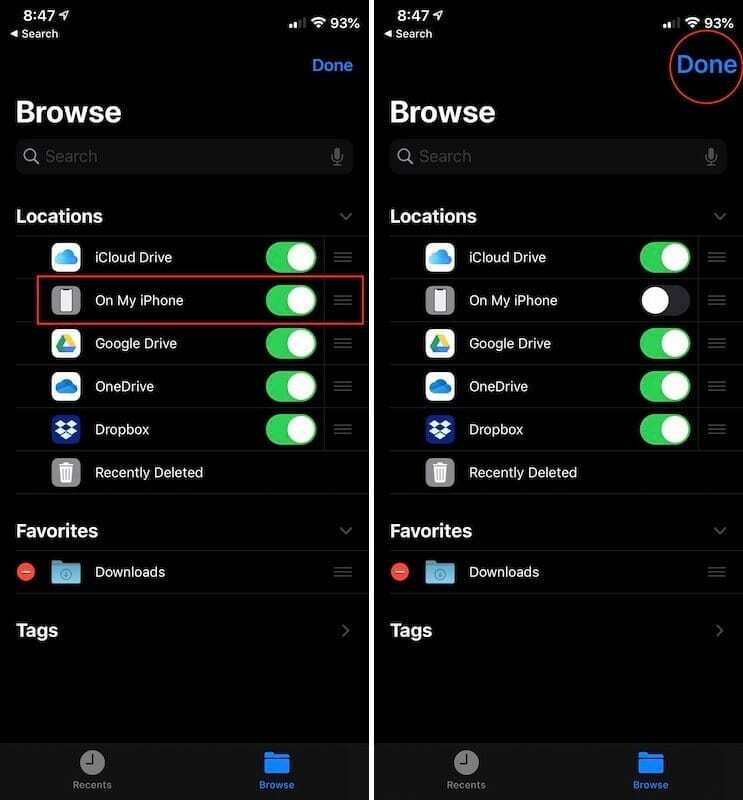
იმ შემთხვევაში, თუ ზემოაღნიშნული მეთოდი არ მუშაობს, მაშინ მოგინდებათ „რბილი გადატვირთვა“ თქვენს iPhone-ზე ან iPad-ზე. აი, როგორ შეგიძლიათ გადატვირთოთ iPhone Home ღილაკის გარეშე:
- დააჭირეთ და სწრაფად გაათავისუფლეთ მოცულობის გაზრდა ღილაკი.
- დააჭირეთ და სწრაფად გაათავისუფლეთ Ხმის დაწევა ღილაკი.
- დაიჭირეთ მხარე დააჭირეთ Apple-ის ლოგოს გამოჩენამდე.
ეს მუშაობს როგორც iPhone-ის, ასევე iPad-ის მოდელებზე, რომლებსაც არ აქვთ სახლის ღილაკი. ეს მოიცავს ყველა iPhone-ს iPhone X-ის შემდეგ, გარდა 2020 წლის iPhone SE-ისა, რომელიც კვლავ შეიცავს სახლის ღილაკს.
შეამოწმეთ პროგრამული უზრუნველყოფის განახლება

გასაკვირი არ არის, რომ საკმაოდ ბევრი შეცდომა იყო iOS 13-სა და iPadOS-ში. Apple ავრცელებს ნახევრად რეგულარულ განახლებებს, როდესაც ჩვენ ვუახლოვდებით შემდეგი ძირითადი პროგრამული უზრუნველყოფის გამოშვებას.
მიუხედავად იმისა, რომ ზოგიერთმა ამ პროგრამული უზრუნველყოფის განახლებამ შემოიტანა ახალი ფუნქციები (მაგ. ტრეკიპდის მხარდაჭერა), მათ ასევე მოიცავდა რამდენიმე ძირითადი ხარვეზის გამოსწორებას. ასე რომ, მნიშვნელოვანია შეამოწმოთ პროგრამული უზრუნველყოფის განახლება, რათა დარწმუნდეთ, რომ ხართ iOS ან iPadOS-ის უახლეს ვერსიაზე.
- Გააღე პარამეტრები აპლიკაცია თქვენს iPhone-ზე ან iPad-ზე.
- შეეხეთ გენერალი.
- აირჩიეთ პროგრამული უზრუნველყოფის განახლება.
თუ განახლება ხელმისაწვდომია, შეეხეთ განაახლეთ ახლა, მაშინ როცა დარწმუნდებით, რომ თქვენს iPhone-ს ან iPad-ს აქვს ბატარეის მუშაობის მინიმუმ 50% ან დაკავშირებულია კვების წყაროსთან.
დასკვნა
Apple-მა მიაღწია რამდენიმე დიდ წინსვლას Files აპლიკაციით და ჩვენ მოხარული ვართ, რომ ვნახოთ, რა გველის მომავალში. ამ დროისთვის, ჯერ კიდევ არის გარკვეული იმედგაცრუებები, მაგრამ უმეტესწილად, Apple-მა მოგვცა კიდევ ერთი შესანიშნავი "საფონდო" აპლიკაცია.
თუ კვლავ გაქვთ პრობლემები ფაილების აპიდან ფაილების წაშლის მცდელობისას, შეგვატყობინეთ ქვემოთ მოცემულ კომენტარებში. გარდა ამისა, თუ თქვენ იპოვნეთ სხვა გზა ამ ფაილების სამუდამოდ წასაშლელად, გამორთეთ ხმა და გაუზიარეთ იგი ყველას!
ენდრიუ არის თავისუფალი მწერალი, რომელიც დაფუძნებულია აშშ-ს აღმოსავლეთ სანაპიროზე.
ის წლების განმავლობაში წერდა სხვადასხვა საიტებზე, მათ შორის iMore, Android Central, Phandroid და რამდენიმე სხვა. ახლა ის დღეებს ატარებს სამუშაოდ HVAC კომპანიაში, ხოლო ღამით მთვარის შუქზე მუშაობს, როგორც თავისუფალი მწერალი.